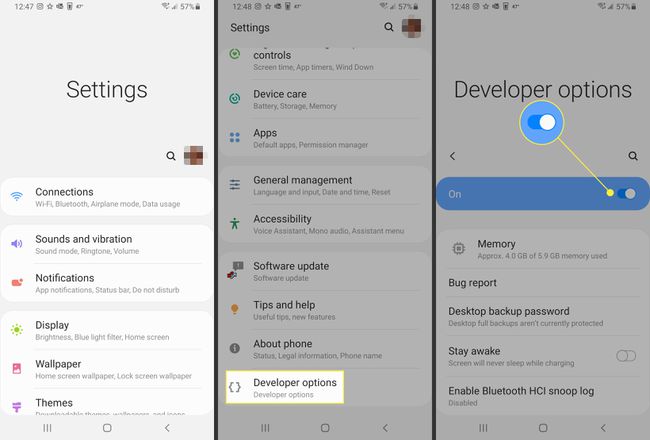Kuinka ottaa kehittäjätila käyttöön Androidissa
Android on joustava mobiilikäyttöjärjestelmä, joka on suunniteltu toimimaan heti alusta alkaen. Useimpien käyttäjien ei koskaan tarvitse perehtyä sen lisävaihtoehtoihin, mutta jos sinun on joskus säädettävä käyttöjärjestelmää tai haluat käyttää sovellusta, joka vaatii lisäoikeuksia, voit aktivoida kehittäjätilan.
Kun otat kehittäjätilan käyttöön Androidissa, pääset käsiksi kaikenlaisiin tietoihin, asetuksiin ja vaihtoehtoihin, jotka yleensä ovat piilossa.
Nämä ohjeet koskevat älypuhelimet Android 10, Android Pie (9), Android Oreo (8) ja Android Nougat (7).
Mikä on Android-kehittäjätila ja kuka sitä tarvitsee?
Kehittäjätila on suunniteltu ensisijaisesti Android-kehittäjille. Se paljastaa vaihtoehtoja ja asetukset joita kehittäjät tarvitsevat testaaessaan uusia sovelluksia. Keskimääräisillä käyttäjillä ei yleensä ole tarvetta käyttää näitä vaihtoehtoja, minkä vuoksi tila on oletuksena pois päältä.

Vaikka kehittäjätila on suunniteltu kehittäjille, se ei ole vain kehittäjille, ja sillä on käyttötarkoituksia, jotka ulottuvat paljon sovellusten luomisen ja testauksen ulkopuolelle.
Kehittäjätilan käyttöönotto antaa sinulle pääsyn näytön tallentimeen, paljastaa asetukset, jotka lisäävät animaationopeuksia ja tehostavat huippuluokan pelien suorituskykyä, ja se on edellytys roottaa puhelimesi tai mukautetun käyttöjärjestelmän asentaminen.
Jopa jotain niin yksinkertaista kuin GPS-sijaintisi huijaaminen, tai sovellusten huijaaminen luulemaan, että olet jossakin muualla, edellyttää kehittäjätilan käyttöönottoa. Esimerkiksi jos haluat huijata GPS: ääsi Pokemon Gossa, sinun on otettava kehittäjätila käyttöön.
Jos asennat sovelluksen ja se kehottaa ottamaan kehittäjätilan käyttöön, sinun on valittava, otatko kehittäjätilan käyttöön vai et käytä sovellusta. Ennen kuin jatkat, varmista, että hankit sovelluksen luotettavasta lähteestä, kuten Google Playsta, ja että sovellus ei ole haittaohjelma.
Kuinka ottaa Android-kehittäjätila käyttöön
Kehittäjätilan käyttöönotto Androidissa on suoraviivainen prosessi. Sinun tarvitsee vain etsiä valikko, jossa puhelimesi versionumero näkyy, ja napauttaa sitten koontiversion numeroa, kunnes kehittäjätila aktivoituu. Se on myös täysin palautuva prosessi, joten voit aina poistaa kehittäjätilan käytöstä myöhemmin, jos muutat mieltäsi.
Näin voit ottaa Android-kehittäjätilan käyttöön:
-
Navigoida johonkin asetukset > Puhelimesta.
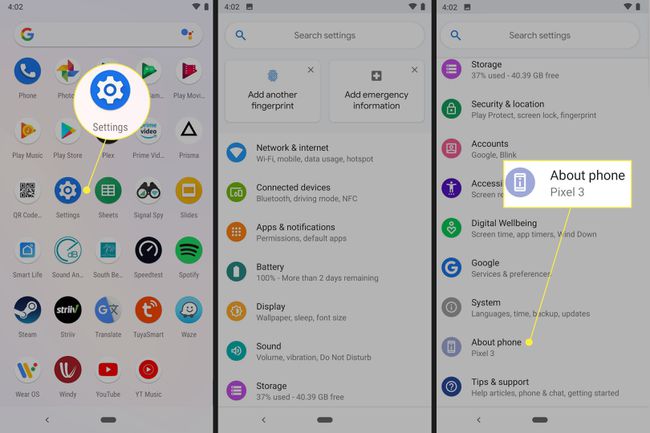
Nämä ohjeet koskevat puhelinta, jossa on varastossa Android. Muokattuihin Android-versioihin on ehkä navigoitava asetukset > Laitteesta, tai asetukset > Noin > Ohjelmistotiedot > Lisää tai vastaavia ohjeita.
Vieritä alas, kunnes löydät Rakennusnumero -osio.
-
Valitse Rakennusnumero kunnes näet viestin, jossa lukee Olet nyt kehittäjä!

Et todennäköisesti saa palautetta muutaman ensimmäisen napautuksen jälkeen. Jatka napauttamista ja näet lopulta viestin, jossa lukee "Olet nyt x askeleen päässä kehittäjästä." Ennen kuin voit suorittaa prosessin loppuun, puhelimesi saattaa pyytää PIN-koodia.
Kun näet viestin, jossa sanotaan, että olet kehittäjä, se tarkoittaa, että olet ottanut kehittäjätilan käyttöön. Jos yritit asentaa tai käyttää sovellusta, joka vaatii kehittäjätilan, voit palata kyseiseen sovellukseen ja sinulla pitäisi olla pääsy kaikkiin yksinomaisiin kehittäjävaihtoehtoihin.
Kuinka käyttää kehittäjätilan asetuksia Androidissa
Joissakin tapauksissa kehittäjätilan aktivointi ei riitä. Jos esimerkiksi yrität huijata GPS: ää, sinun on tehtävä lisämuutoksia kehittäjäasetusten valikkoon, kun olet ottanut kehittäjätilan käyttöön. Onneksi pääset helposti kehittäjäasetusvalikkoon puhelimesi järjestelmävalikosta.
Jos sovellus vaatii kehittäjätilan ja se on luotettu sovellus, kehittäjätilan käyttöönotto on yleensä turvallista. Erilaisten kehittäjävaihtoehtojen aktivoiminen ja muuttaminen ymmärtämättä mitä olet tekemässä voi kuitenkin aiheuttaa ei-toivottuja vaikutuksia. Käytä kehittäjäasetusvalikkoa vain, jos tiedät mitä olet tekemässä tai jos noudatat tarkasti tällaisen sovelluksen antamia ohjeita.
Navigoida johonkin asetukset > Kehittäjävaihtoehdot.
-
Kun kehittäjäasetusvalikko on auki, pääset käyttämään puhelimesi tietoja, joita et muuten näkisi. Sinulla on myös mahdollisuus aktivoida useita lisäasetuksia.
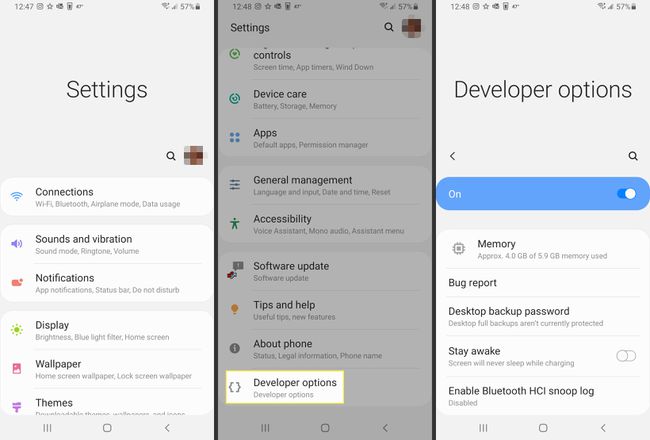
Kuinka poistaa kehittäjätila käytöstä Androidissa
Voit turvallisesti jättää kehittäjätilan päälle, vaikka et käyttäisi sitä mihinkään. Jos päätät, että et halua ottaa kehittäjätilaa käyttöön, voit poistaa sen käytöstä kehittäjäasetusvalikosta:
Navigoida johonkin asetukset > Kehittäjävaihtoehdot.
-
Valitse "Päällä" vaihtaa Kehittäjäasetukset-näytön yläosassa. Sen pitäisi muuttua Vinossa.